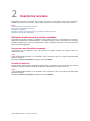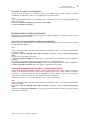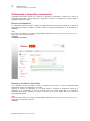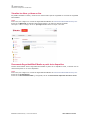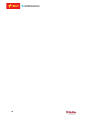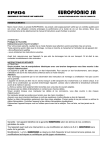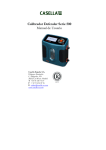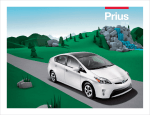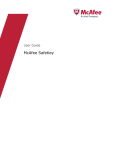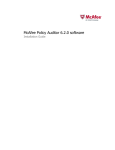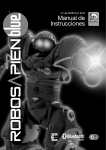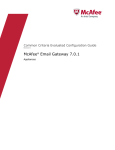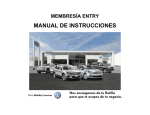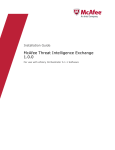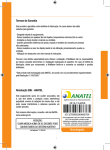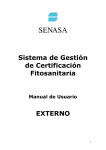Download Seguridad Móvil Mcafee
Transcript
Guía del Usuario Seguridad Móvil Mcafee DERECHOS DE AUTOR Copyright © 2012 McAfee, Inc. No copiar sin autorización. ATRIBUCIONES DE MARCAS COMERCIALES McAfee, el logotipo de McAfee, McAfee Active Protection, McAfee AppPrism, McAfee Artemis, McAfee CleanBoot, McAfee DeepSAFE, ePolicy Orchestrator, McAfee ePO, McAfee EMM, McAfee Enterprise Mobility Management, Foundscore, Foundstone, McAfee NetPrism, McAfee Policy Enforcer, Policy Lab, McAfee QuickClean, Safe Eyes, McAfee SECURE, SecureOS, McAfee Shredder, SiteAdvisor, SmartFilter, McAfee Stinger, McAfee Total Protection, TrustedSource, VirusScan, WaveSecure, WormTraq son marcas comerciales, registradas o no, de McAfee, Inc. o de sus subsidiarias en los Estados Unidos y en otros países. Otros nombres y marcas pueden ser reivindicados como propiedades de terceros. INFORMACIONES SOBRE LICENCIA Contrato de licencia AVISO A TODOS LOS USUARIOS: LEE ATENTAMENTE EL CONTRATO LEGAL CORRESPONDIENTE A LA LICENCIA QUE HAS ADQUIRIDO. EN ÉL ESTÁN DEFINIDOS LOS TÉRMINOS Y LAS CONDICIONES GENERALES PARA LA UTILIZACIÓN DEL SOFTWARE LICENCIADO. CASO NO SEPAS EL TIPO DE LICENCIA QUE HAS ADQUIRIDO, CONSULTA LA DOCUMENTACIÓN RELACIONADA A LA COMPRA Y VENTA O A LA CONCESIÓN DE LICENCIA, INCLUIDA EN EL PAQUETE DEL SOFTWARE O PROVISTA SEPARADAMENTE (POR EJEMPLO, UN LIBRETO, UN ARCHIVO EN EL CD DEL PRODUCTO O UN ARCHIVO DISPONIBLE EN EL SITIO DEL CUAL EL PAQUETE DE SOFTWARE SE OBTUVO POR DOWNLOAD). SI NO CONCUERDAS CON TODOS LOS TÉRMINOS ESTABLECIDOS EN EL CONTRATO, NO INSTALES EL SOFTWARE. EN ESTE CASO, PODRÁS DEVOLVER EL PRODUCTO A MCAFEE O AL LOCAL DE ADQUISICIÓN PARA OBTENER REEMBOLSO TOTAL. 2 McAfee® Mobile Security™ 1.2 Guía del Usuario Índice Índice 1 Introducción 5 2 Usando los recursos 9 3 Configuraciones 27 Qué es Seguridad Móvil Mcafee Recursos Baja el aplicativo Seguridad Móvil Mcafee Obteniendo soporte 5 6 7 8 Haciendo escaneos para identificación de amenazas Haz el escaneo para identificación de amenazas Actualiza tu antivirus Visualiza el registro de actividades Gestionando tus datos personales Haz copia de seguridad de tus datos manualmente Haz copia de seguridad de tus fotos y vídeos manualmente Haz copia de seguridad de tus datos automáticamente Restaura tus datos Borra tus datos usando el aplicativo Seguridad Móvil Mcafee Protegiendo tu dispositivo Bloquea y desbloquea tu dispositivo con Seguridad Móvil Mcafee Gestiona tu dispositivo móvil usando comandos de mensaje de texto Navegando en la web de manera segura con tu navegador estándar del Android Navega en la web de manera segura Gestionando tu dispositivo remotamente Bloquea tu dispositivo Rastrea y localiza tu dispositivo Hacer copia de seguridad de tus datos remotamente Haz escaneo en tus datos remotamente Visualiza tus fotos y vídeos on-line Desconecta Seguridad Móvil Mcafee a partir de tu dispositivo 26 Configuraciones Configuraciones Configuraciones Configuraciones 9 9 9 10 10 19 19 20 20 20 21 21 21 22 22 23 23 23 24 25 26 generales de escaneo de copia de seguridad de bloqueo Comandos por SMS 4 McAfee® Mobile Security™ 1.2 Guía del Usuario 28 28 32 33 35 1 Introducción Seguridad Móvil Mcafee es un aplicativo de seguridad móvil que protege tu dispositivo móvil, tus datos y tu privacidad. Índice Qué es Seguridad Móvil Mcafee Recursos Bajando el aplicativo Seguridad Móvil Mcafee Adquiriendo una suscripción de Seguridad Móvil Mcafee Obteniendo soporte _________________________________________________________ Qué es Seguridad Móvil Mcafee es una solución amplia para proteger tu dispositivo móvil contra amenazas a través de la remoción de virus y malwares, bloqueando tu dispositivo, y así en adelante. Seguridad Móvil Mcafee McAfee Security Seguridad Móvil Mcafee Escaneo de seguridad Protege tu dispositivo contra virus y otras amenazas on-line Copia de seguridad, Restauración y Formateo Bloquea el dispositivo Web Protection Con Seguridad Móvil Mcafee, podrás: • hacer escaneos para amenazas en tu dispositivo • rastrear tu dispositivo si fue perdido o robado • hacer copia de seguridad de tus datos móviles, así no pierdes información importante McAfee® Mobile Security™ 1.2 Guía del Usuario 5 Cable & Wireless Panamá 1 Introducción Recursos • bloquear sitios de riesgo Aquí tenemos una visión general de lo que tendrás: Protección de experiencia móvil • Bloquea amenazas, como virus, spyware y caballos de Troya • Hacer escaneos en tu dispositivo en tiempo real y obtener alertas de virus instantáneamente Dispositivo y protección de datos • Bloquear remotamente tu dispositivo si fue perdido o robado • Borrar remotamente tus datos del dispositivo para proteger tu privacidad • Localizar y rastrear dispositivos perdidos • Hacer copia de seguridad de manera segura de tus datos a partir del dispositivo o remotamente por nuestro sitio Protección on-line • Navegar en la web de manera segura a partir del dispositivo • Bloquear sitios móviles infectados con malware • Bloquear phishing móvil Recursos Seguridad Móvil Mcafee es provista con un paquete de recursos para proteger tu dispositivo móvil de amenazas. Esta sección contiene una visión general de todos los recursos. La disponibilidad de los recursos varía de dispositivo a dispositivo. Escaneo seguridad de Copia de seguridad, Restauración y Formateo Bloquea dispositivo el Localiza tu dispositivo y rastrea la tarjeta SIM Web Protection Ejecuta una escaneo manual en cualquier momento, si sospechas que tu dispositivo está infectado. Sin embargo, Seguridad Móvil Mcafee hace escaneos automáticamente en mensajes de texto, archivos y aplicativos en tu dispositivo en tiempo real. Salva tus datos personales, como contactos, calendarios, mensajes de texto, fotos y vídeos en tu cuenta on-line de Seguridad Móvil Mcafee y recupéralos en tu dispositivo móvil en cualquier momento. También es posible borar tus datos para proteger tu privacidad. Bloquea tu dispositivo móvil usando el aplicativo Seguridad Móvil Mcafee, aplicativo, enviando un comando para bloquearlo a partir de otro dispositivo o de tu cuenta on-line de Seguridad Móvil Mcafee. Localiza tu dispositivo en un mapa a partir de tu cuenta on-line de Seguridad Móvil Mcafee. También es posible rastrear tu dispositivo si fue perdido o robado. Bloquea sitios maliciosos en tu navegador Android. 6 McAfee® Mobile Security™ 1.2 Guía del Usuario Introducción 1 Bajando el aplicativo Bajando el aplicativo Seguridad Móvil Mcafee 1. 2. 3. 4. Usuario validar en el portal WEB de +Móvil si la versión de su sistema operarivo es soportado por Seguridad móvil mcafee. Debe adquirir el servicio para poder registrarse y utilizar el servicio. Debe descargar e instalar la aplicación desde su teléfono móvil ingresando a la dirección https://masmovil.mcafeemobilsecurity.com Luego de instalada, debe ingresar a la aplicación y Registrar el producto en su móvil. Registrar el aplicativo Seguridad Móvil Mcafee 1. 2. 3. 4. 5. Indique su número de teléfono para que seguridad móvil valide que el número es correcto. Configure los números de contactos los cuales podrán reenviarle un nuevo código de PIN de seguridad de seguridad móvil, en caso que usted lo olvide. Entre otras funcionalidades. Su teléfono enviará un mensaje de texto a cada amigo que usted registre notificándole que usted lo ha configurado como “amigo”. Mínimo deberá registrar un (1) amigo. Indique su email y PIN de seguridad. Registre seguridad móvil mcafee. Bienvenido a Seguridad Móvil Mcafee. A partir de este momento podrá ingresar desde su computadora a la dirección https://masmovil.mcafeemobilsecurity.com, y desde su computadora podrá administrar su dispositivo que ahora! tiene seguridad móvil mcafee. Obteniendo soporte Caso tengas algún problema al usar Seguridad Móvil Mcafee, es posible obtener ayuda con el Soporte de McAfee. Entra en contacto con el Soporte de Seguridad Móvil Mcafee https://masmovil.mcafeemobilesecurity.com/support/ Recupera tu PIN https://masmovil.mcafeemobilesecurity.com/forgot-password.aspx McAfee® Mobile Security™ 1.2 Guía del Usuario 9 Cable & Wireless Panamá 2 Usando los recursos Seguridad Móvil Mcafee es provista con recursos que protegen tu dispositivo móvil contra amenazas y también tus datos si él fue perdido o robado. Esta sección da una visión general de todos los recursos. Índice Haciendo escaneos para encontrar amenazas Sabe más sobre tus aplicativos Android Protegiendo tu dispositivo Navegando en la web de manera segura con tu navegador estándar del Android Gestionando tu dispositivo remotamente Haciendo escaneos para encontrar amenazas Seguridad Móvil Mcafee protege tu dispositivo móvil haciendo escaneos contra amenazas en tiempo y obteniendo actualizaciones automáticamente, así estarás protegido contra las amenazas más recientes. También es posible hacer escaneos manualmente o definir el aplicativo para hacer escaneos automáticas para un período programado. Haz escaneo para identificar amenazas Si sospechas que tu dispositivo móvil está infectado, es posible ejecutar una escaneo manual en cualquier momento. Tarea 1 Abre Seguridad Móvil Mcafee en tu dispositivo móvil, enseguida, entra con tu PIN de Seguridad Móvil Mcafee de 6 dígitos. 2 Selecciona Análisis de seguridad, enseguida, selecciona Analizar. Actualiza tu antivirus Puedes obtener actualizaciones automáticas para proteger tu dispositivo móvil contra las más recientes amenazas. También es posible actualizar el aplicativo manualmente en cualquier momento. Tarea 1 Abre Seguridad Móvil Mcafee en tu dispositivo móvil, enseguida, entra con tu PIN de Seguridad Móvil Mcafee de 6 dígitos. 2 Selecciona Análisis de seguridad, enseguida, selecciona Actualizar. McAfee® Mobile Security™ 1.2 Guía del Usuario 11 Usando los recursos Gestionando tus datos personales 2 Visualiza el registro de actividades Puedes visualizar el registro de actividades para ver los detalles sobre la última escaneo, tu última actualización de aplicativo o estatus de tu dispositivo tras la última escaneo. Tarea 1 Abre Seguridad Móvil Mcafee en tu dispositivo móvil, enseguida, entra con tu PIN de Seguridad Móvil Mcafee de 6 dígitos. 2 Selecciona Análisis de seguridad y, enseguida, presiona Menú. 3 Selecciona Registro de actividades. Gestionando tus datos personales Seguridad Móvil Mcafee permite que hagas copia de seguridad, apagues y restaures tus datos, así es posible gestionarlos remotamente. Haz copia de seguridad de tus datos manualmente Puedes hacer copia de seguridad de tus datos manualmente para salvar una copia de tus datos en el sitio de Seguridad Móvil Mcafee. Tarea 1 En tu dispositivo móvil, abre Seguridad Móvil Mcafee, enseguida, entra con tu PIN de Seguridad Móvil Mcafee de 6 dígitos. 2 Selecciona Copia de seguridad, Restauración y Formateo, enseguida, selecciona Copia de seguridad de datos. 3 Escoge una de las siguientes opciones: • Copia de seguridad de SMS para hacer copia de seguridad de tus mensajes de texto recibidas y realizadas No es posible hacer copia de seguridad de los mensajes de texto en un dispositivo BlackBerry. • Copia de seguridad de los registros de llamada para hacer copia de seguridad de tus registros de llamada. • Copia de seguridad de contactos para hacer copia de seguridad de tus contactos. Haz copia de seguridad de tus fotos y vídeos manualmente Puedes hacer copia de seguridad de tus fotos y vídeos manualmente a partir de tu dispositivo móvil para el sitio de Seguridad Móvil Mcafee. Puedes entonces bajarlos para tu PC usando cualquier navegador. Recuérdate, si estuvieres haciendo copia de seguridad de archivos grandes, pueden incurrir tasas de datos móviles adicionales a partir de tu proveedor de servicios inalámbrico. Seguridad Móvil Mcafee no hace copia de seguridad de fotos y vídeos automáticamente. Tarea 1 En tu dispositivo móvil, abre Seguridad Móvil Mcafee, enseguida, entra con tu PIN de Seguridad Móvil Mcafee de 6 dígitos. 2 Selecciona Copia de seguridad, Restauración y Formateo, enseguida, selecciona Copia de seguridad de datos. 3 Selecciona Cargar archivos multimedia y, enseguida, selecciona las fotos o vídeos de los cuales deseas hacer copia de seguridad. McAfee® Mobile Security™ 1.2 Guía del Usuario 19 2 Usando los recursos Gestionando tus datos personales Haz copia de seguridad de tus datos automáticamente Puedes configurar Seguridad Móvil Mcafee para hacer copia de seguridad de tus datos automáticamente. Seguridad Móvil Mcafee no hace copia de seguridad de fotos y vídeos automáticamente. Tarea 1 En tu dispositivo móvil, abre Seguridad Móvil Mcafee, enseguida, entra con tu PIN de Seguridad Móvil Mcafee de 6 dígitos. 2 Presiona Menú, enseguida, selecciona Configuraciones. 3 Selecciona Configuraciones de copia de seguridad automático, enseguida, selecciona Activar copia de seguridad automático. 4 Escoge una de las siguientes opciones: • Copia de seguridad de contactos para hacer copia de seguridad de los contactos • Copia de seguridad de los registros de llamada para hacer copia de seguridad de los registros de llamada • Copia de seguridad de SMS para hacer copia de seguridad de los mensajes de textos No es posible hacer copia de seguridad de los mensajes de texto en dispositivos BlackBerry. Restaura tus datos Puedes restaurar mensajes de texto a partir del sitio de Seguridad Móvil Mcafee para tu dispositivo móvil. Tarea 1 En tu dispositivo móvil, abre Seguridad Móvil Mcafee, enseguida, entra con tu PIN de Seguridad Móvil Mcafee de 6 dígitos. 2 Selecciona Copia de seguridad, Restauración y Formateo. 3 Selecciona Restauración de datos, enseguida, selecciona los ítems que deseas restaurar. En un dispositivo Android, no es posible restaurar ítems del Calendario. Borra tus datos usando el aplicativo Seguridad Móvil Mcafee Puedes proteger tu privacidad, borrando todos los datos en el dispositivo, si éste fuera perdido o robado. Después de borrar los datos de dispositivo móvil, ellos son removidos para siempre. Es posible recuperar tus datos si hiciste copia de seguridad de ellos usando el sitio de Seguridad Móvil Mcafee. Tarea 1 En tu dispositivo móvil, abre Seguridad Móvil Mcafee, enseguida, entra con tu PIN de Seguridad Móvil Mcafee de 6 dígitos. 2 Selecciona Copia de seguridad, Restauración y Formateo. 3 Selecciona Borrar datos y, enseguida, ejecuta una de las siguientes opciones: • Selecciona los datos que deseas apagar, selecciona Borrar, enseguida, selecciona Ok. • Selecciona Seleccionar todas, enseguida, selecciona Ok. 20 McAfee® Mobile Security™ 1.2 Guía del Usuario Cable & Wireless Panamá Usando los recursos Protegendo seu dispositivo 2 Protegiendo tu dispositivo Puedes proteger tu dispositivo y tus datos bloqueando con el aplicativo Seguridad Móvil Mcafee. También es posible bloquear y localizar tu dispositivo o hacer copia de seguridad y apagar tus datos remotamente enviando un comando de mensaje de texto para tu dispositivo. Bloquea y desbloquea tu dispositivo con Seguridad Móvil Mcafee Caso tengas que dejar tu dispositivo en un local inseguro, es posible bloquearlo para proteger tus datos personales. Tarea 1 En tu dispositivo móvil, abre Seguridad Móvil Mcafee, enseguida, entra con tu PIN de Seguridad Móvil Mcafee de 6 dígitos. 2 Selecciona Bloquear dispositivo. 3 Para desbloquear tu dispositivo móvil, presiona Menú, selecciona Desbloquear, enseguida, entra con tu PIN de Seguridad Móvil Mcafee de 6 dígitos. Gestiona tu dispositivo móvil usando comandos de mensaje de texto Si tu dispositivo móvil fue perdido o robado, puedes enviar un comando de mensaje de texto para el dispositivo para que puedas bloquearlo o localizarlo y también apagar tus datos. Por ejemplo, si tu PIN fue 123456, entonces envía Secure Lock 123456. Si posees un tablet, debes tener una conexión de red para enviar esos comandos. También puedes hacer login en tu cuenta de Seguridad Móvil Mcafee para bloquear y localizar tu dispositivo móvil y apagar los datos almacenados en tu dispositivo. • Para bloquear tu dispositivo móvil, envía Secure Lock <PIN>. • Para exhibir un mensaje personalizado en la pantalla al bloquear tu dispositivo móvil, envía Secure Lock <PIN> <message>. • Para bloquear tu dispositivo móvil y definir una alarma, envía Secure lock alarm <PIN>. • Para bloquear tu dispositivo móvil con una alarma y exhibir un mensaje personalizado, envía Secure lock alarm <PIN> <message>. • Para localizar tu dispositivo móvil, envía Secure locate <PIN>. Después que tu mensaje sea entregado para tu dispositivo, recibirás un mensaje de texto a partir del dispositivo perdido para el dispositivo del cual enviaste el mensaje, con el link para la localización del dispositivo. • Para borrar tus contactos, mensajes de texto, registros de llamada, fotos y vídeos del dispositivo móvil y tarjeta SD, envía Secure wipe <PIN>. Importante que estos comandos solo trabajarán de manera inmediata en caso que su teléfono aún esté con su tarjeta SIM dentro y que el teléfono esté encendido. En caso que esté apagado, estos comandos solamente se ejecutarán automáticamente tan pronto el teléfono vuelva a encenderse con su tarjeta SIM. En caso de no funcionar, deberá tratar de rastrear si un nuevo SIM (nuevo número de teléfono) ha sido insertado en su equipo; Y finalmente enviar estos comandos, pero hacia el nuevo número de SIM que se ha inhsertado. En caso de la persona cambiar a otra tarjeta SIM y prender el equipo, su teléfono automáticamente se bloqueará y no permitirá nunca al usuario ver la información guardada en su dispositivo, si a sí usted lo tiene configurado para que el teléfono se bloquee al detectar una tarjeta SIM distinta a la suya. A partir de este momento usted desde el portal WEB podrá rastrear el nuevo número de SIM que colocaeon en su teléfono, entre otras demás opciones o funcionalidades que tiene seguridad móvil mcafee para este tipo de situaciones. De darse este cambio de SIM, se recomienda que usted monitoree su equipo desde el portal Web. McAfee® Mobile Security™ 1.2 Guía del Usuario 21 2 Using the features Surfing the web safely with your default Android browser Navegando en la web de manera segura con tu navegador estándar del Android Seguridad Móvil Mcafee protege tu dispositivo móvil contra amenazas on-line cuando usas el navegador Android. Navega en la web de manera segura Con Seguridad Móvil Mcafee, puedes navegar en la web de manera segura a partir de tu dispositivo Android. Seguridad Móvil Mcafee bloquea automáticamente los malintencionados y exhibe un mensaje de alerta con detalles sobre el riesgo al ingresar al sitio. Tarea 1 En tu dispositivo móvil, abre Seguridad Móvil Mcafee, enseguida, entra con tu PIN de Seguridad Móvil Mcafee de 6 dígitos. 2 Selecciona Protección de la web, enseguida, navega en la web usando tu navegador Android. 22 McAfee® Mobile Security™ 2.0 User Guide 2 Usando los recursos Gestionando tu dispositivo remotamente Gestionando tu dispositivo remotamente Seguridad Móvil Mcafee permite que gestiones tu dispositivo remotamente a partir de tu cuenta de Seguridad Móvil Mcafee. Puedes bloquear tu dispositivo, rastrear tu localización y aún hacer copia de seguridad y apagar tus datos. Bloquea tu dispositivo Si tu dispositivo móvil fue perdido o robado, es posible bloquearlo remotamente a partir da tu cuenta de Seguridad Móvil Mcafee. También es posible exhibir un mensaje personalizado en la pantalla de tu dispositivo. Tarea 1 En tu PC, haz el login en tu cuenta de Seguridad Móvil Mcafee en masmovil.mcafeemobilesecurity.com. 2 Haz clic en una de estas opciones: • Bloquear. • Bloquear y sonar alarma. Rastrear y localizar tu dispositivo Si tu dispositivo móvil fue perdido o robado, es posible hacer el login en el sitio de Seguridad Móvil Mcafee para rastrear tu localización en un mapa. Después de rastrear la localización de él, puedes ampliar y visualizar la localización virtual de tu dispositivo en la visualización de calle. Si el ladrón insiere una nueva tarjeta SIM en tu dispositivo, Seguridad Móvil Mcafee actualiza el número de teléfono de la nueva tarjeta SIM en tu cuenta de Seguridad Móvil Mcafee. Tarea 1 En tu PC, haz el login en tu cuenta de Seguridad Móvil Mcafee en masmovil.mcafeemobilesecurity.com. 2 Haz clic en una de estas opciones: • Rastrear. 24 McAfee® Mobile Security™ 2.0 User Guide 2 Usando los recursos Gestionando tu dispositivo remotamente • Localización, enseguida, haz clic en Rastreo de localización. Haz copia de seguridad de tus datos remotamente Si el dispositivo fue perdido o robado, podrás hacer copia de seguridad de tus datos remotamente a partir del sitio de Seguridad Móvil Mcafee, de manera que tus datos más recientes sean almacenados on-line. Después de hacer la copia de seguridad, es posible apagar tus datos del dispositivo para certificarte de que tus datos están protegidos. No es posible hacer copia de seguridad de imágenes o vídeos remotamente. Tarea 1 En tu PC, haz el login en tu cuenta de Seguridad Móvil Mcafee en masmovil.mcafeemobilesecurity.com. 2 Haz clic en Copia de seguridad. 3 Escoge el tipo de datos del cual deseas hacer copia de seguridad, enseguida, haz clic en Mis datos de la copia de seguridad. 24 McAfee® Mobile Security™ 2.0 User Guide 2 Usando los recursos Gestionando tu dispositivo remotamente 24 McAfee® Mobile Security™ 2.0 User Guide Usando los recursos Gestionando tu dispositivo remotamente 2 Haz el escaneo en tus datos remotamente Si tu dispositivo móvil fue perdido o robado, es posible apagar los datos de él remotamente a partir de tu cuenta de Seguridad Móvil Mcafee. También es posible escoger el tipo de datos para apagar a partir de tu dispositivo. Tarea 1 En tu PC, haz el login en tu cuenta de Seguridad Móvil Mcafee en masmovil.mcafeemobilesecurity.com. 2 Haz clic en Borrar. 3 Escoge el tipo de datos que deseas apagar, enseguida, haz clic en Borrar ahora. Seguridad Móvil Mcafee no apaga los datos en tarjetas SD protegidos por contraseña. McAfee® Mobile Security™ 1.2 Guía del Usuario 25 2 Usando los recursos Gestionando tu dispositivo remotamente Visualiza tus fotos y vídeos on-line Es posible visualizar tus fotos y vídeos de los cuales hiciste copia de seguridad en la cuenta de Seguridad Móvil Mcafee. Tarea 1 En tu PC, haz el login en tu cuenta de Seguridad Móvil Mcafee en masmovil.mcafeemobilesecurity.com. 2 Haz clic en Multimedia, enseguida, selecciona la imagen o el vídeo que deseas visualizar. Para bajar el vídeo o la imagen, haz clic en ¡Descargalo ahora! Al lado de la imagen o del vídeo. Desconecta Seguridad Móvil Mcafee a partir de tu dispositivo Puedes desconectarte del de Seguridad Móvil Mcafee a partir de tu dispositivo móvil, si deseas usar la misma suscripción en un nuevo dispositivo. Tarea 1 En tu PC, haz el login en tu cuenta de Seguridad Móvil Mcafee en masmovil.mcafeemobilesecurity.com. 2 Haz clic en Configuraciones. 3 Haz clic en Desconectar/Reinstalar y, enseguida, haz clic en Desconecta el dispositivo móvil de tu cuenta. 26 McAfee® Mobile Security™ 1.2 Guía del Usuario Cable & Wireless Panamá 3 Configuraciones Puedes modificar las configuraciones de tu aplicativo Seguridad Móvil Mcafee de acuerdo con tus necesidades. Puedes modificar las configuraciones de notificación, programación de escaneos, intervalo de escaneos, reglas de filtración de llamada y mensaje de texto y configuraciones de bloqueo. Índice Configuraciones generales Configuraciones de escaneo Configuraciones de copia de seguridad Configuraciones de bloqueo McAfee® Mobile Security™ 2.0 User Guide 27 3 Configuraciones Configuraciones generales Configuraciones Puedes modificar las configuraciones generales de tu aplicativo Seguridad Móvil Mcafee para adicionar o remover amigos, activar o desactivar la protección y notificaciones de Web y para modificar el PIN de tu Seguridad Móvil Mcafee de 6 dígitos. Acceso a las configuraciones generales Puedes modificar tus configuraciones de usuario y notificación del aplicativo Seguridad Móvil Mcafee. 1 Abre Seguridad Móvil Mcafee en tu dispositivo móvil, enseguida, entra con tu PIN de Seguridad Móvil Mcafee de 6 dígitos. 2 Presiona Menú, enseguida, selecciona Configuración. Definiciones de opción Opción Protección de la Web Modificar lista de amigos Modificar nombre Modificar PIN Copia seguridad de Centro de acción Descripción Active la protección de la Web para navegación segura. Adicionar o remover amigos. Edita tu nombre, que es usado cuando el aplicativo envía un alerta de texto para tus amigos sobre la pérdida o robo del dispositivo. Modifica tu PIN de Seguridad Móvil Mcafee de 6 dígitos. Activa esta opción para visualizar las alertas en el área de notificación cuando la copia de seguridad automático se esté realizando o fue concluido. Esa opción está disponible solamente si tuvieres definido Seguridad Móvil Mcafee para hacer copia de seguridad de tus datos automáticamente. Consulta las alertas cuando abras tu aplicativo Seguridad Móvil Mcafee. Las alertas exhibidas en el Centro de acción pueden requerir tu atención. Configuraciones de escaneo Puedes modificar las configuraciones de escaneo para definir una configuración programada de escaneo, para definir la acción que Seguridad Móvil Mcafee debe tomar cuando detecte una amenaza y etc. Acceso a las configuraciones de escaneo Usa las configuraciones de escaneo para modificar las configuraciones de antivirus del aplicativo Seguridad Móvil Mcafee, como opciones de escaneos en tiempo real o manuales. 1 En tu dispositivo móvil, abre Seguridad Móvil Mcafee, enseguida, entra con tu PIN de Seguridad Móvil Mcafee de 6 dígitos. 2 Presiona Menú, enseguida, selecciona Configuración. 28 McAfee® Mobile Security™ 1.2 Guía del Usuario Configuraciones 3 Configuraciones de barredura Definiciones de opción Opción Activar escaneo en inserción Escaneo SDCARD en inicialización Active el escaneo en mensaje Active el escaneo en paquete Acción de escaneo la la el el Hacer escaneo de archivos compactados Activar la detección PUP Lista de PUP confiable Escaneo de archivos Intervalo Descripción Ejecuta una escaneo al insertar una tarjeta de memoria en tu dispositivo móvil. Haz el escaneo en tu tarjeta de memoria siempre que actives tu dispositivo móvil. Haz el escaneo en mensajes de texto conforme ellas lleguen. Haz el escaneo en paquetes de aplicativos mientras haces el download de ellos. Cuando Seguridad Móvil Mcafee detecte una amenaza, escoge una de estas acciones: • Relatar – Para alertarte cuando o el aplicativo detecte una amenaza. • Apagar – Para alertarte cuando una amenaza fue detectada, y apagarla. Haz el escaneo en archivos compactados, como ZIP, RAR y etc. Haz el escaneo en programas posiblemente indeseados, como spyware y malware Consulta la lista de todos los programas potencialmente indeseados en que confiaste antes. Cuando ejecutes una escaneo manualmente, selecciona a partir de los siguientes tipos de escaneo de dispositivos: • No hacer escaneo – Para hacer el escaneo solamente en los aplicativos instalados. • Tarjeta de almacenamiento – Para hacer el escaneo solamente en archivos y aplicativos de tu tarjeta de memoria. • Archivos de media – Para hacer el escaneo solamente en archivos de imagen, vídeo y audio en tu dispositivo móvil. • Dispositivo todo – Para hacer el escaneo en el dispositivo todo. • Procurar... – Para hacer el escaneo en ficheros individuales en tu dispositivo móvil. Selecciona un intervalo para programar una escaneo automática: • Ninguna – Para no programar cualquier escaneo automática. • Diaria– Para hacer una escaneo automática en tu dispositivo una vez por día. • Semanal – Para hacer una escaneo automática en tu dispositivo una vez por semana. McAfee® Mobile Security™ 1.2 Guía del Usuario 29 3 Configuraciones Configuraciones de copia de seguridad Opción Toda Descripción Selecciona un día de la semana para hacer una escaneo automática en tu dispositivo. En Define un horario para el escaneo automática programada. Esa opción estará disponible solamente si programaste una escaneo semanal. Configuraciones de copia de seguridad Tú modificas las configuraciones de copia de seguridad para activar y desactivar la copia de seguridad automático de tus datos. Acceso a las configuraciones de copia de seguridad automático Usa las configuraciones de copia de seguridad automático para hacer copia de seguridad de tus datos personales, incluyendo contactos, mensajes de texto y registros de llamada. 1 En tu dispositivo móvil, abre Seguridad Móvil Mcafee, enseguida, entra con tu PIN de Seguridad Móvil Mcafee de 6 dígitos. 2 Presiona Menú, enseguida, selecciona Configuraciones de copia de seguridad automático. 32 McAfee® Mobile Security™ 1.2 Guía del Usuario Configuraciones 3 Configuraciones de bloqueo Definiciones de opción Opción Activar copia de seguridad automático Copia de seguridad de contactos Copia de seguridad de los registros de llamada Copia de seguridad de SMS Descripción Hace la copia de seguridad automáticamente de tus datos en el dispositivo móvil para tu cuenta on-line de Seguridad Móvil Mcafee. Hace la copia de seguridad automáticamente de tus datos contactos almacenados en el dispositivo móvil. Hace la copia de seguridad automáticamente de tus datos registros de llamada. Hace la copia de seguridad automáticamente de tus datos mensajes de texto. Configuraciones de bloqueo Puedes modificar las configuraciones de bloqueo para activar y desactivar las opciones de bloqueo automáticas. Accede a las configuraciones de bloqueo Usa las configuraciones de bloqueo para definir Seguridad Móvil Mcafee para bloquear tu dispositivo móvil con base en las opciones escogidas. 1 En tu dispositivo móvil, abre Seguridad Móvil Mcafee, enseguida, entra con tu PIN de Seguridad Móvil Mcafee de 6 dígitos. 2 Presiona Menú, enseguida, selecciona Configuraciones de bloqueo. McAfee® Mobile Security™ 1.2 Guía del Usuario 33 3 Configuraciones Configuraciones de bloqueo Definiciones de opción Opción Bloqueo automático Activar alarma Enviar localización Activar bloqueo para avión Modificar mensaje de bloqueo Adicionar SIM a la lista de SIM seguro Descripción Bloquea automáticamente tu dispositivo móvil cuando la tarjeta SIM es sustituida. Acciona una alarma estridente cuando el dispositivo móvil es bloqueado automáticamente. Activa esta opción para localizar tu dispositivo móvil en un mapa cuando tu tarjeta SIM fue sustituido. Tus paquetes recibirán un mensaje de texto con un link para el mapa a partir del número del ladrón sin el conocimiento del ladrón. Bloquea automáticamente tu dispositivo móvil cuando él está definido para el modo Avión. Modifica el mensaje que se está exhibiendo en la pantalla de tu dispositivo móvil cuando él está bloqueado. En el mensaje, coloca un número del contacto, así la persona que obtenga tu dispositivo móvil podrá entrar en contacto contigo. Adiciona otras tarjetas SIM que son frecuentemente utilizadas en el dispositivo móvil, así, el dispositivo no es bloqueado toda vez que cambies para otras tarjetas SIM. 34 McAfee® Mobile Security™ 1.2 Guía del Usuario Cable & Wireless Panamá 00